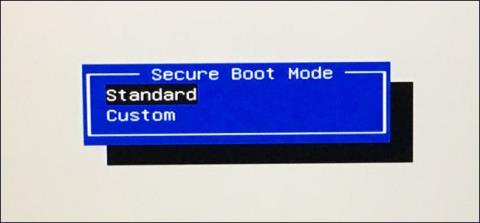Operētājsistēmas Windows 8 un Windows 10 versijās Microsoft integrē līdzekli ar nosaukumu Droša sāknēšana, un pēc noklusējuma šī funkcija ir iespējota. Drošas sāknēšanas līdzeklis atbalsta jūsu sistēmas drošību, taču dažos gadījumos šī funkcija būs jāatspējo, lai palaistu vecākas Windows vai Linux versijas.
Tātad, kā uzzināt, vai jūsu Windows datorā ir aktivizēta funkcija Secure Boot? Lūdzu, skatiet tālāk esošo Wiki.SpaceDesktop rakstu.

Tā vietā, lai pārstartētu un meklētu UEFI programmaparatūras vai BIOS iestatījumu ekrānā , varat meklēt šo informāciju tieši operētājsistēmā Windows.
1. Izmantojiet sistēmas informācijas rīku
Lai pārbaudītu, vai jūsu sistēmā ir iespējota drošā sāknēšana, izmantojot sistēmas informācijas rīku. Pirmais solis ir atvērt rīku. Lai to izdarītu, atveriet izvēlni Sākt, pēc tam meklēšanas lodziņā ievadiet Sistēmas informāciju un nospiediet taustiņu Enter .

Sistēmas informācijas loga kreisajā rūtī atlasiet Sistēmas kopsavilkums un pēc tam labajā rūtī atrodiet Drošs sāknēšanas stāvoklis .
Ja redzat vērtību ON, tas nozīmē, ka ir iespējota drošā sāknēšana, ja vērtība ir OFF , tas nozīmē, ka drošā sāknēšana ir atspējota, un, ja tā ir Neatbalstīta, tas nozīmē, ka jūsu sistēmas aparatūra netiek atbalstīta.

2. Izmantojiet PowerShell cmdlet
Turklāt varat pārbaudīt Drošo sāknēšanu tieši PowerShell. Izmantojot PowerShell Remoting, varat izmantot PowerShell cmdlet, lai pārbaudītu, vai attālā datora drošās sāknēšanas līdzeklis ir iespējots.
Šim procesam ir nepieciešams, lai PowerShell palaistu zem administratora. Vispirms izvēlnes Sākt meklēšanas lodziņā ievadiet atslēgvārdu powershell, pēc tam meklēšanas rezultātu sarakstā ar peles labo pogu noklikšķiniet uz saīsnes " Windows PowerShell " un atlasiet Palaist kā administratoram .

PowerShell logā ievadiet tālāk norādīto komandu un nospiediet taustiņu Enter :
Apstiprināt-SecureBootUEFI
Ja redzat True, tas nozīmē, ka ir iespējota drošā sāknēšana, ja False, tas nozīmē, ka drošā sāknēšana ir atspējota.

Ja jūsu datora aparatūra neatbalsta drošo sāknēšanu, jūs redzēsit kļūdas ziņojumu “ Cmdlet šajā platformā netiek atbalstīts ”.
Ja redzat kļūdas ziņojumu " Piekļuve tika liegta ", jums būs jāaizver PowerShell logs un atkārtoti jāatver PowerShell sadaļā Administrēšana.

Datoros, kas atbalsta drošo sāknēšanu, varat iespējot vai atspējot drošo sāknēšanu, izmantojot UEFI programmaparatūras iestatījumus vai BIOS apstiprinājuma logu. Tomēr, lai piekļūtu šiem logiem, jums būs jārestartē dators un sāknēšanas procesa laikā jānospiež noteiktais taustiņš.
Turklāt lasītāji šeit var skatīt darbības, lai atspējotu drošo sāknēšanu BIOS.
Skatiet tālāk dažus citus rakstus:
- Konfigurējiet "smadzenēm kaitīgu" PIN, lai pieteiktos operētājsistēmā Windows 10
Veiksmi!